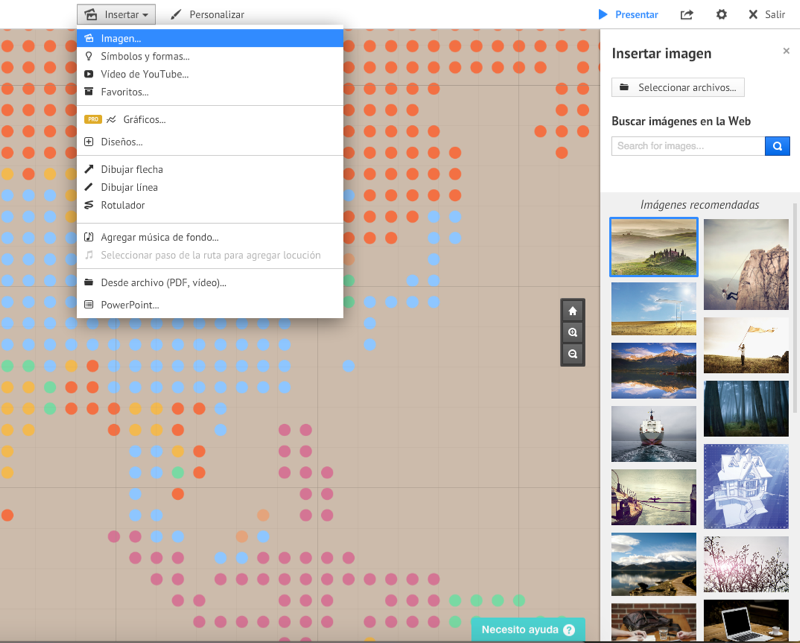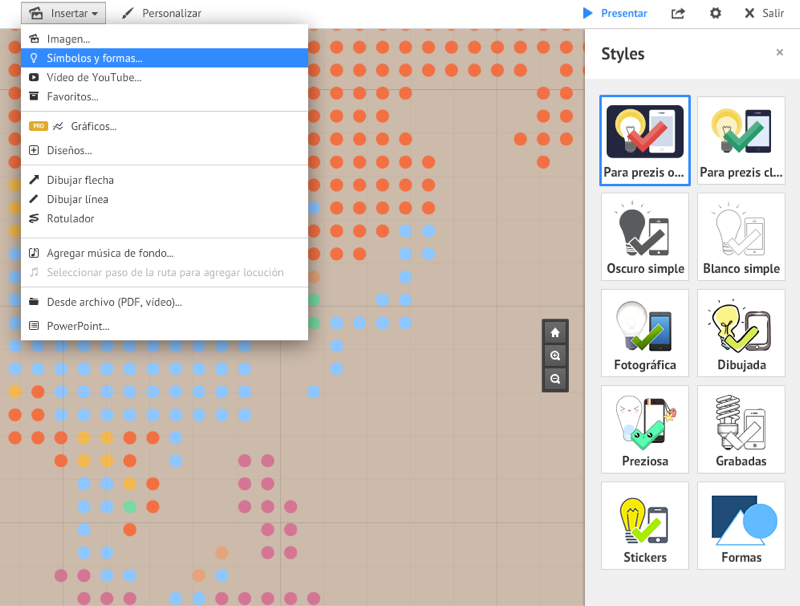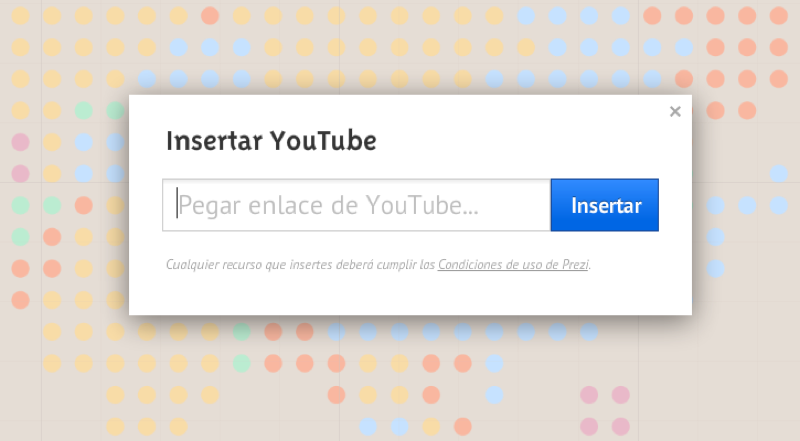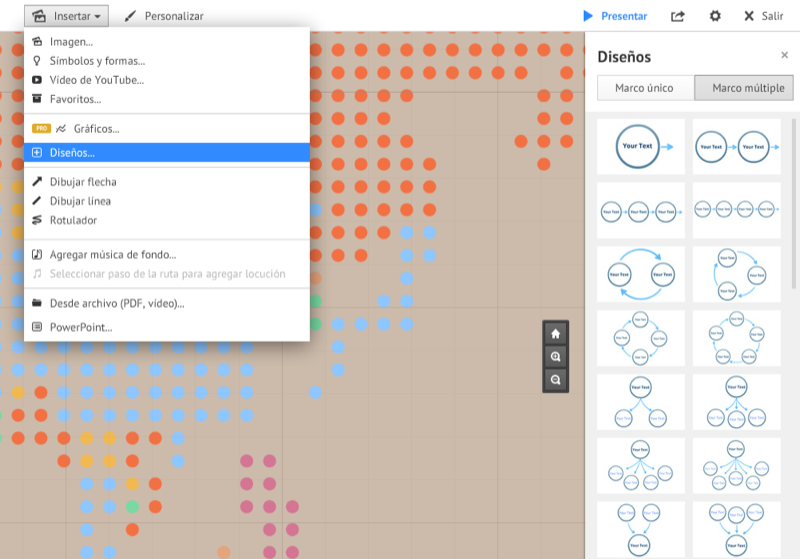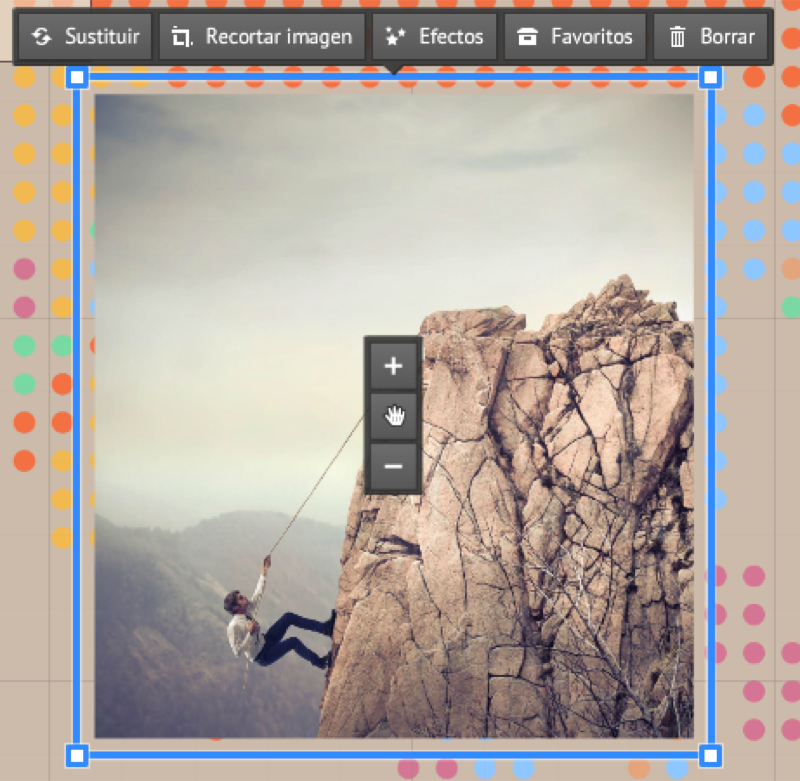Seguimos con la serie de tutoriales de Prezi, esa aplicación que nos permite crear presentaciones a nivel profesional de una forma fácil, sencilla y GRATIS.
En esta oportunidad te voy a enseñar cómo insertar archivos multimedia en tu presentación. Recuerda que este ya es el cuarto tutorial y sería bueno que para que entiendas todo, veas todo el curso completo.
Agregar imágenes a la presentación de Prezi
Para que tu presentación valla tomando forma lo mejor es agregarle imágenes, cosa que en Prezi es realmente fácil. Desde el menú insertar, podrás incluir a tus diapositivas todo tipo de archivos multimedia.
Para insertar una imagen da clic en Imagen… y se desplegará una barra en la zona izquierda desde la cual podrás agregar archivos desde tu ordenador o de lo contrario buscarlos en la web, a través del buscador que se incluye donde se muestras algunas imágenes random.
Agregar símbolos y formas
Los símbolos y formas ayudarán a que tu presentación tome un ambiente diferente, agrégalos desde el menú de insertar, de forma muy parecida a la que ya hicimos al agregar las imágenes.
En la barra lateral izquierda veras los estilos de símbolos y formas que hay, navega entre ellos y escoge el que más te gusta dando doble clic.
Agregar videos de YouTube
En una presentación siempre es bueno incluir algún video que entretenga a la audiencia, desde el menú insertar da clic en Video de YouTube y pega el enlace de ese video que quieras incluir.
Agregar Mapas Mentales
Nuevamente, desde el menú Insertar da clic en Diseños y selecciona entre las opciones Marco Único o Múltiple. Da doble clic en el que te gusta para que se inserte.
La edición del texto es igual a la que vimos en uno de los tutoriales anteriores, por si te lo estás preguntando en este momento.
Como editar los archivos multimedia en una presentación de Prezi
Una vez agregues el archivo multimedia (imagen, símbolo, forma, video) se desplegaran las opciones de edición; en el caso de las imágenes podrás incluso editarlas, colocándole efectos, marcos, entre otros.
La edición de las demás características es igual que en cualquier otro editor, así que no te resultará difícil.
Ya vamos bastante adelantados en este curso, así que no te pierdas los capítulos anteriores y los próximos. Destaca entre tus amigos con las mejores presentaciones.
- Como dibujar | Parte 5
- Cómo agregar música de fondo | Parte 6
- Cómo agregar rutas | Parte 7
- Como animar contenido | Parte 8
- Como personalizar la plantilla | Parte 9
- Como guardar mi presentación | Parte 10